Jetson 系列刷入系统
第一步: 准备软件#
① 准备Ubuntu16/18系统#
(20不支持)
② NVIDIA的jetpack下载网址下载SDK Manager:#
https://developer.nvidia.com/zh-cn/embedded/jetpack
③ 安装SDK Manager#
sudo dpkg -i sdkmanager_1.5.0-7774_amd64.deb
# 报错找不到依赖文件,执行如下命令
sudo apt --fix-broken install
④ 打开安装好的SDK Manager,注册/登录NVIDIA账号。#
第二步: 硬件连接#
① 先将跳线帽连接到REC和GND引脚,再插入电源,让系统进入刷机模式。#
② 用USB先连接至Ubuntu物理机或者虚拟机电脑的USB口#
③ 查看连接状态#
如果是用虚拟机,那么应该弹出如图弹窗,将此设备连接到虚拟机;
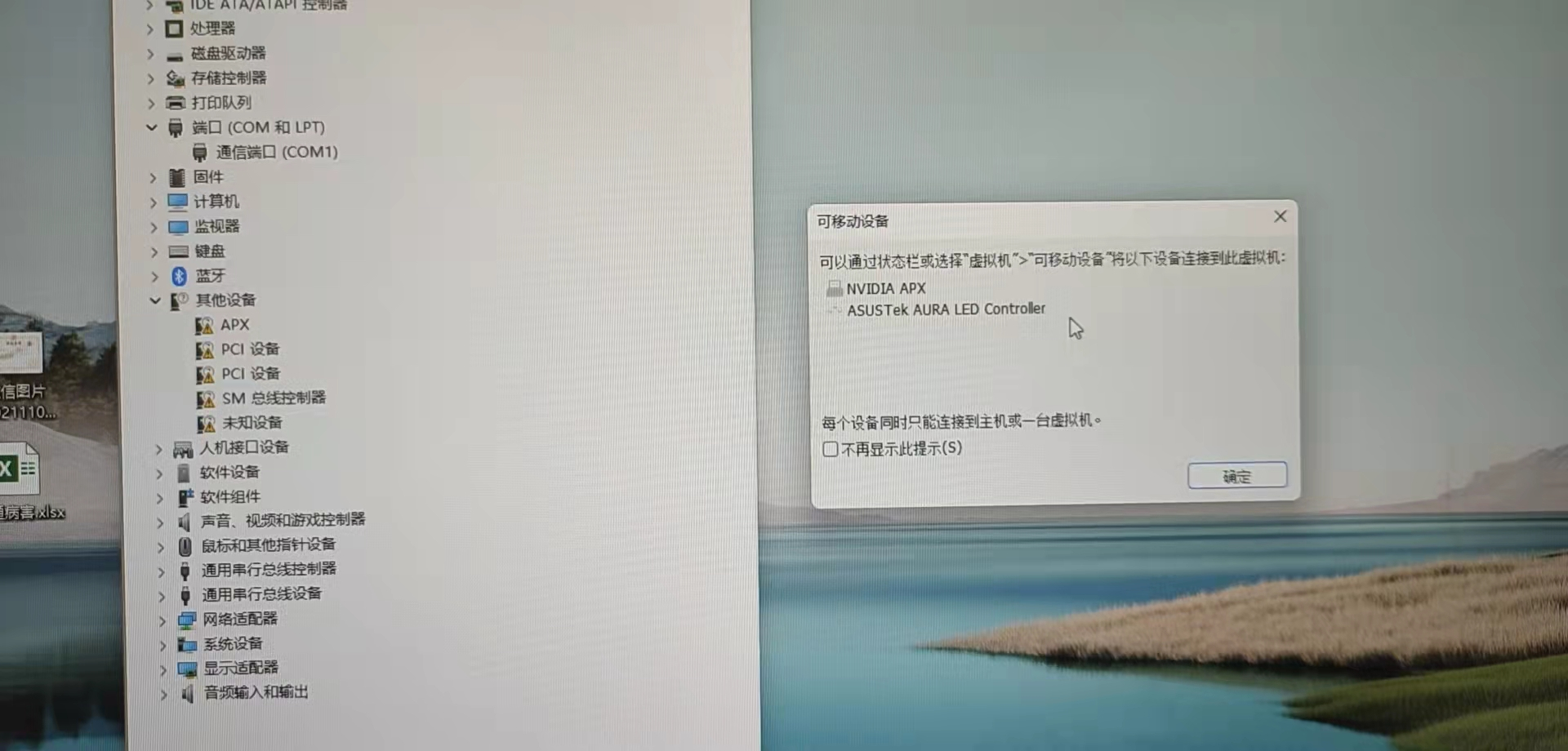
如果是直接用物理机,那么lsusb命令应该可以看到NVIDIA字样的设备。
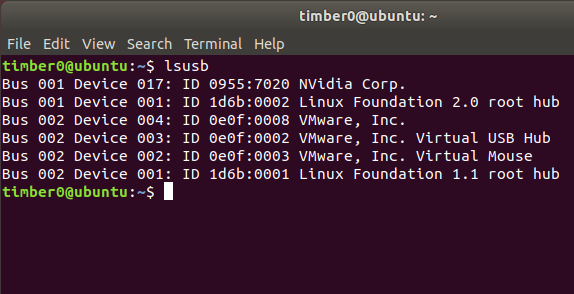
第三步:安装系统#
① SDKManager软件选择Target Hardware为Jetson Xavier NX modules(这是我的,根据实际硬件类型选择),JetPack版本和是否安装DeepStream,然后选择下一步#
- 我的设备是Jetson Xavier NX,有两个版本,根据实际选择,带EMMC的选P3668-0001 module,带SD卡槽的选P3668-0000 module
② 勾选左下角同意,选择下一步#
③ 确认写入配置#
这里选择Manual Setup-Jetson Xavier NX,正如图中描述,这是因为初次刷入系统。然后下方刷入位置可以保持默认,即根据实际版本写入EMMC或者SD卡,这两个空间较小,仅仅放OS还是可以的。当然也可以下拉菜单中选择NVME,直接刷入M.2固态硬盘。 点击完成即开始刷入。 完系统刷写完成后Jetson 设备会自动重启。
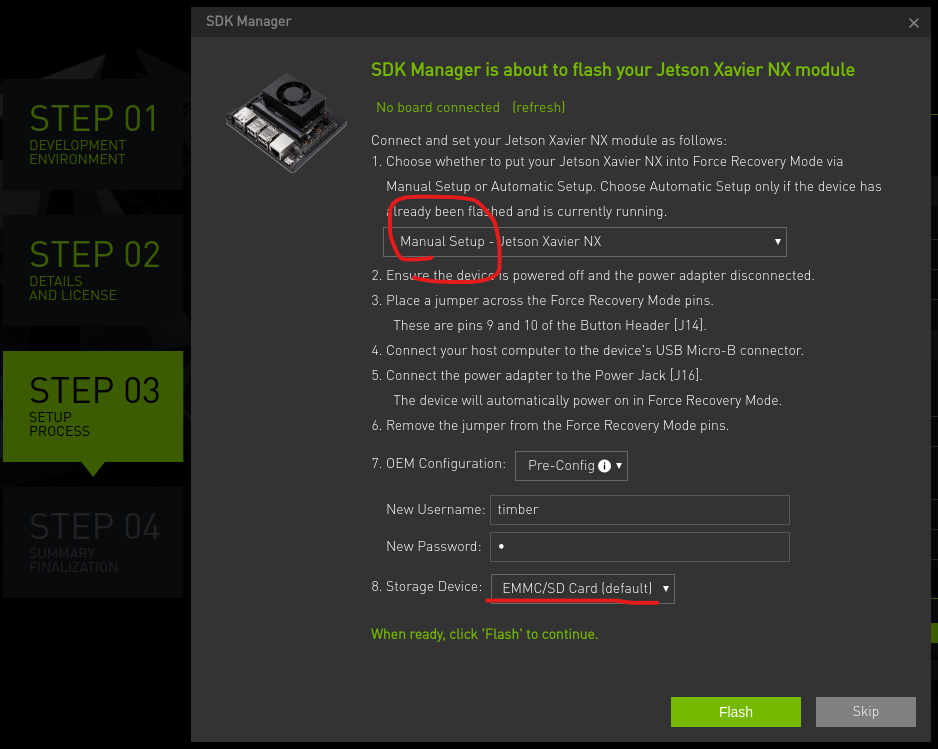
- 这里的用户名密码为即将写入的Jetson系统的用户名和密码
第四步:安装SDK#
① 等待系统OS烧录完成后,Jetson Xavier NX会自动重启进入系统,切换到Jetson Xavier NX系统进行设置。此时在Jetson 板子后连接键鼠、显示器、网线(刷入SDK需要用到局域网内的网络传输数据), 将主机和Jetson 板子用网线接入局域网,并进系统查看Jetson 设备IP地址。#
② 回到电脑端,连接Jetson板,输入用户名密码,点击继续(IP地址可以查看路由器或者用Jetson连接显示器查看)#
③ 完成后提示全部安装成功,点击FINISH#
第五步: 完成#
烧录完系统和SDK后,将线材断开,拔掉REC和GND之间插入跳线帽。



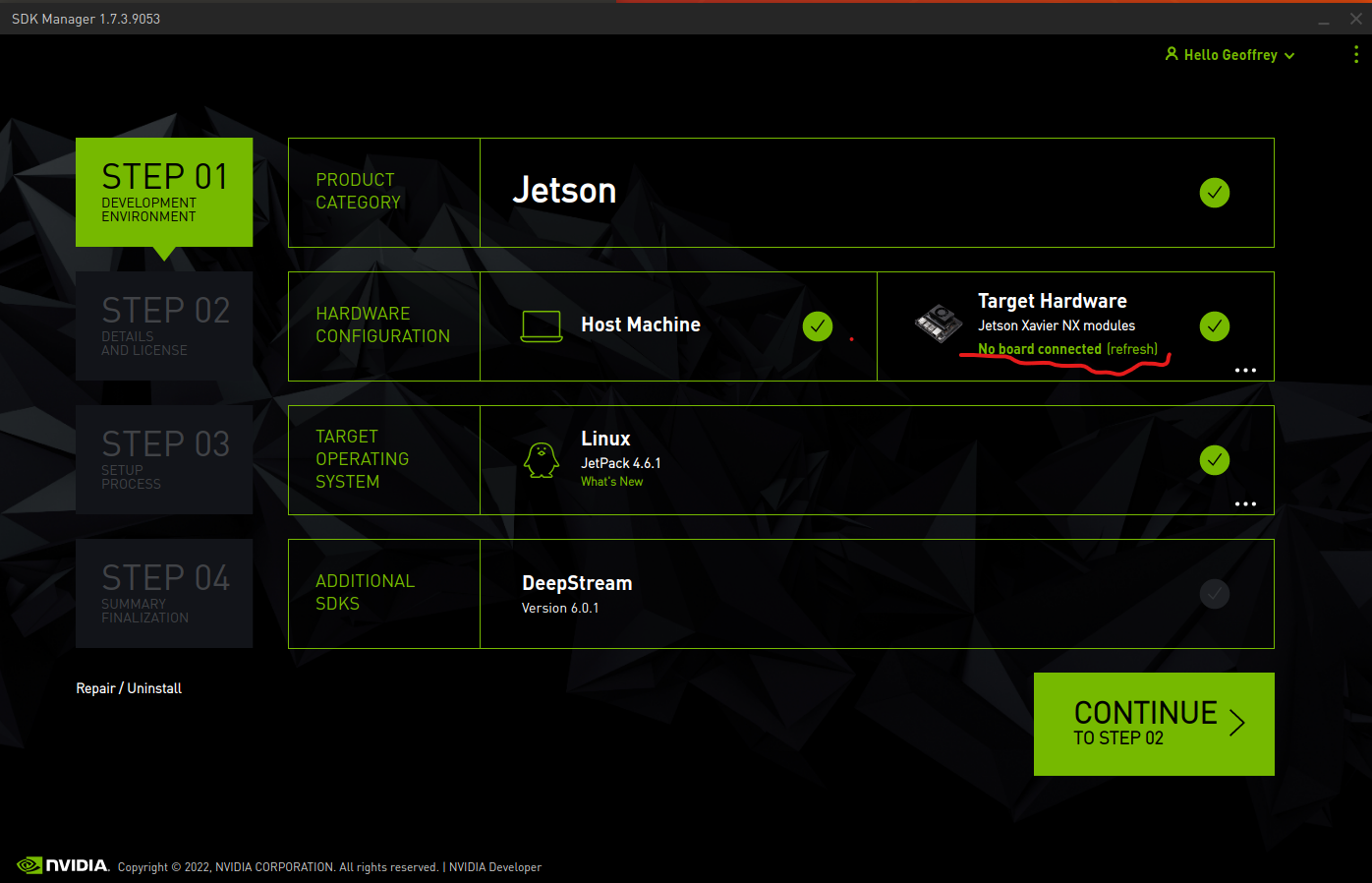
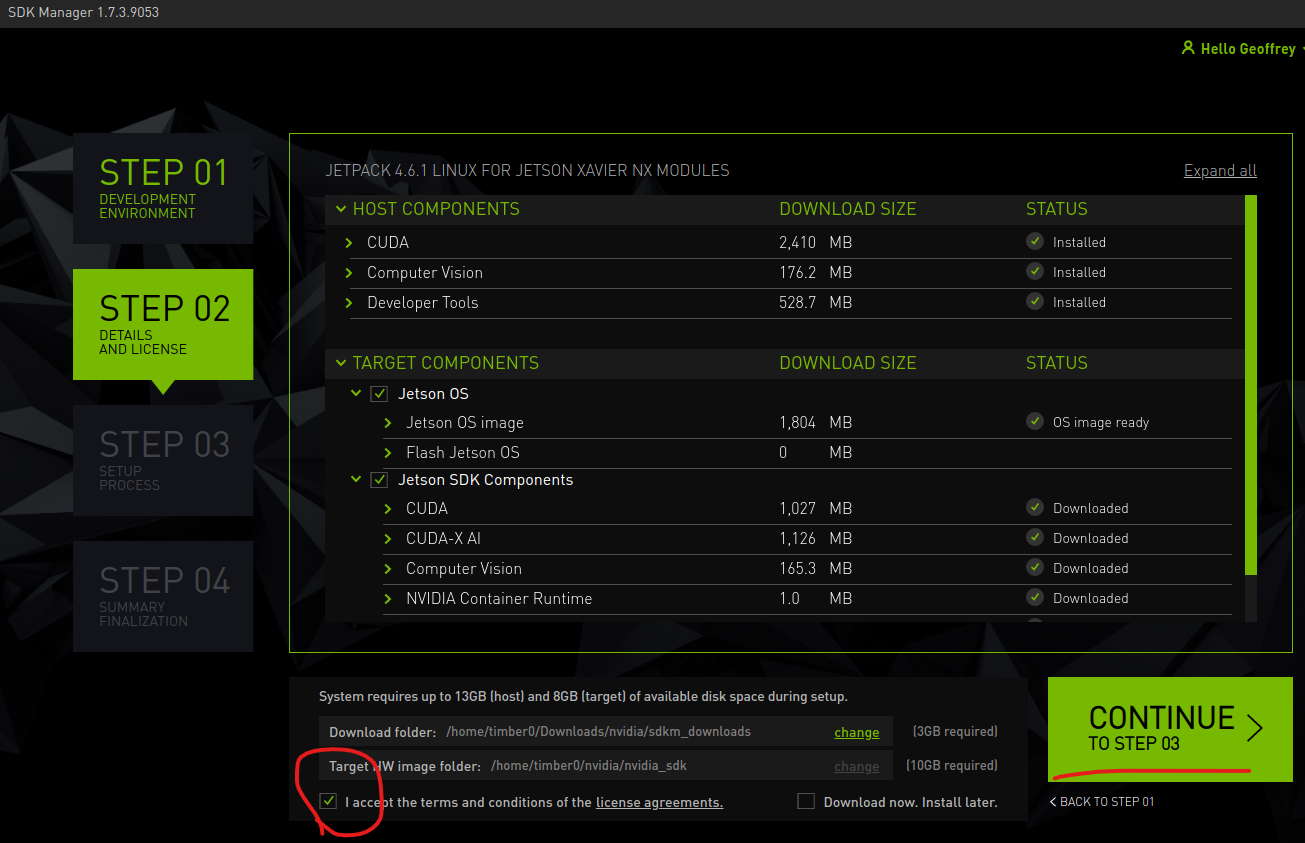
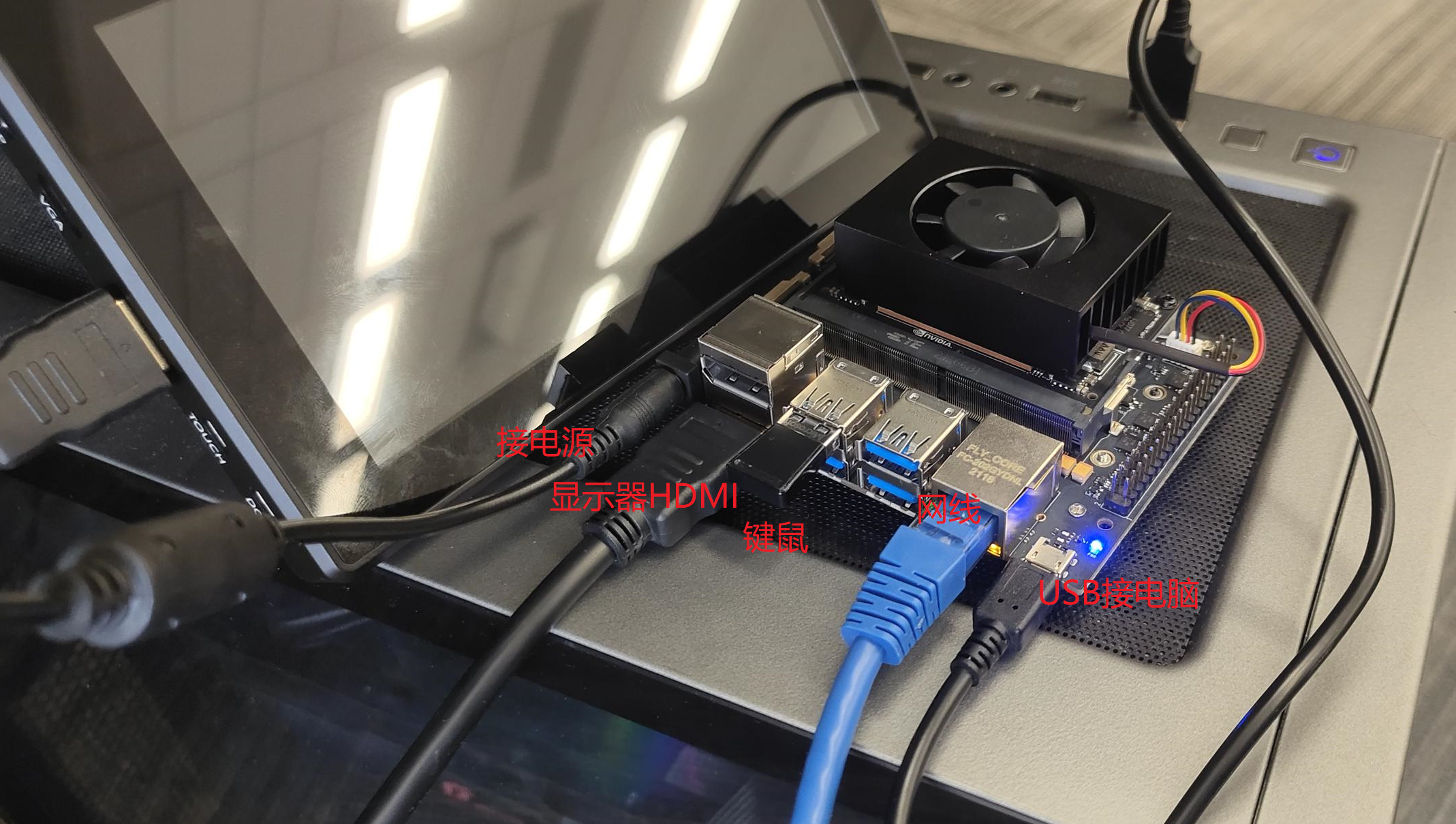
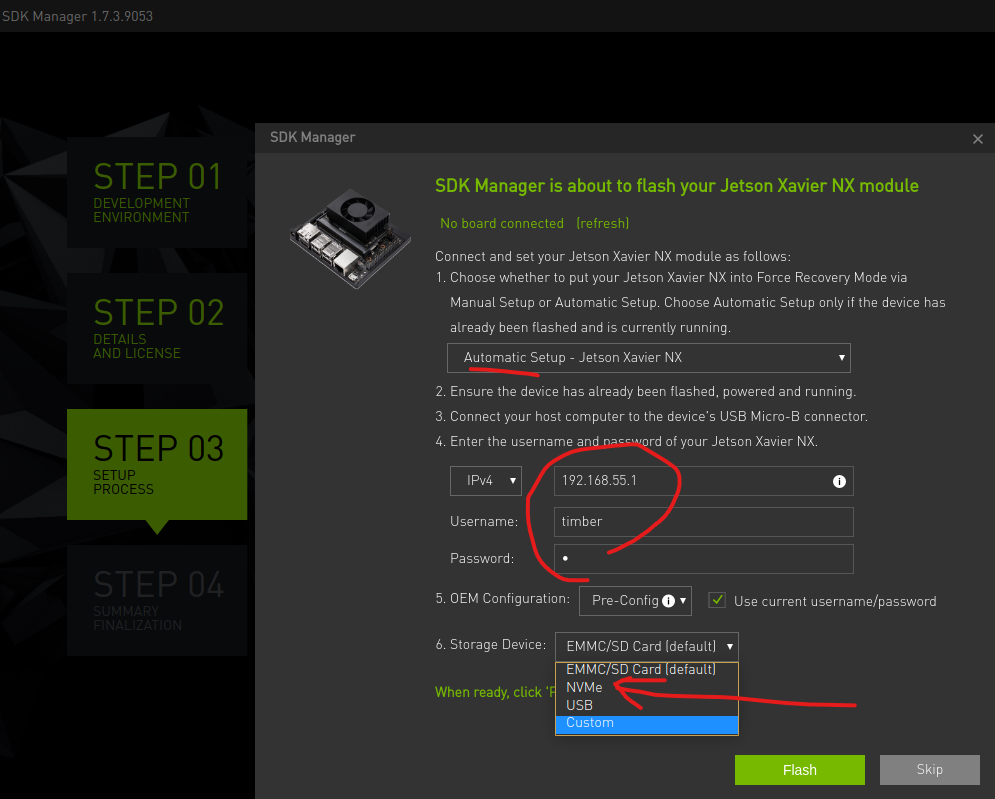
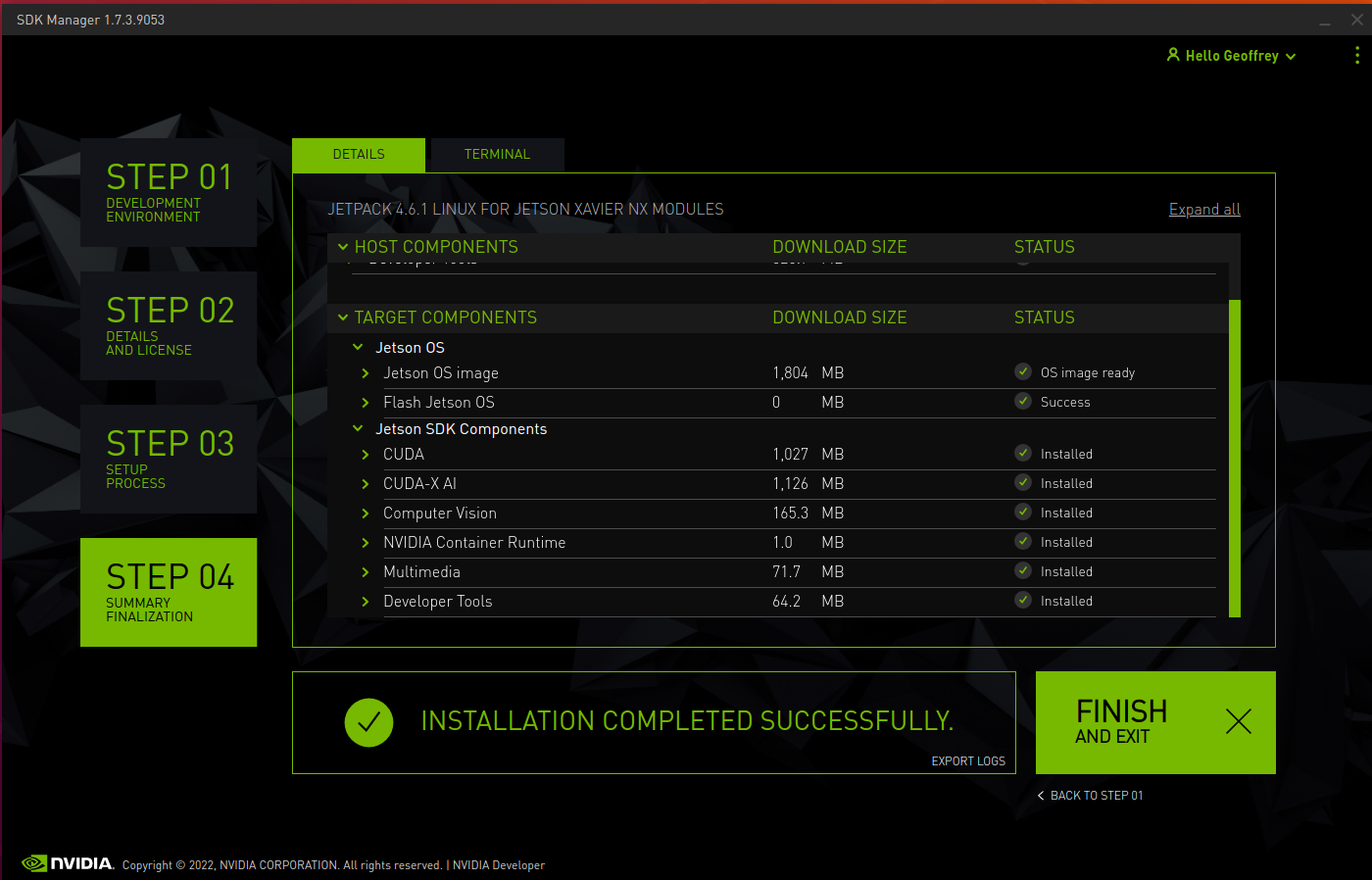



【推荐】国内首个AI IDE,深度理解中文开发场景,立即下载体验Trae
【推荐】编程新体验,更懂你的AI,立即体验豆包MarsCode编程助手
【推荐】抖音旗下AI助手豆包,你的智能百科全书,全免费不限次数
【推荐】轻量又高性能的 SSH 工具 IShell:AI 加持,快人一步
· TypeScript + Deepseek 打造卜卦网站:技术与玄学的结合
· Manus的开源复刻OpenManus初探
· AI 智能体引爆开源社区「GitHub 热点速览」
· 从HTTP原因短语缺失研究HTTP/2和HTTP/3的设计差异
· 三行代码完成国际化适配,妙~啊~